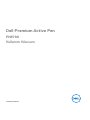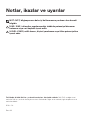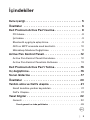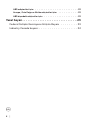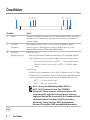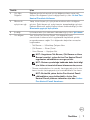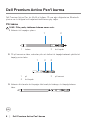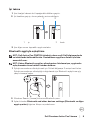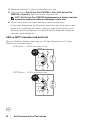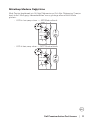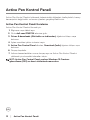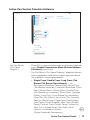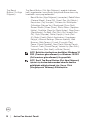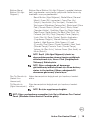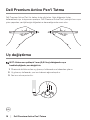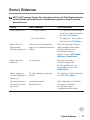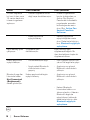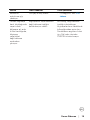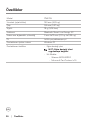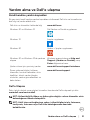Yasal Model: PN579X
Dell Premium Active Pen
PN579X
Kullanım Kılavuzu

Telif Hakkı © 2018 Dell Inc. ya da alt kuruluşları. Her hakkı saklıdır. Dell, EMC ve diğer ticari
markalar Dell Inc. ya da alt kuruluşlarının ticari markalarıdır. Diğer ticari markalar, ilgili sahiplerinin ticari
markaları olabilir.
2018 – 04
Rev. A01
Notlar, ikazlar ve uyarılar
NOT: NOT, bilgisayarınızı daha iyi kullanmanıza yardımcı olan önemli
bilgidir.
İKAZ: İKAZ, talimatlar uygulanmadığı takdirde potansiyel donanım
hatasına veya veri kaybına işaret eder.
UYARI: UYARI, mülk hasarı, kişisel yaralanma veya ölüm potansiyeline
işaret eder.

│ 3
İçindekiler
Kutu içeriği ................................ 5
Özellikler ................................. 6
Dell Premium Active Pen'i kurma . . . . . . . . . . . . . . . 8
Pili takma. . . . . . . . . . . . . . . . . . . . . . . . . . .8
İpi takma . . . . . . . . . . . . . . . . . . . . . . . . . . . 9
Bluetooth aygıtıyla eşleştirme . . . . . . . . . . . . . . . .9
AES ve MPP arasında mod kontrolü . . . . . . . . . . . . 10
Mürekkep Modunu Değiştirme . . . . . . . . . . . . . . 11
Active Pen Kontrol Paneli .....................12
Active Pen Kontrol Paneli Kurulumu. . . . . . . . . . . . 12
Active Pen Kontrol Panelinin Kullanımı . . . . . . . . . . 13
Dell Premium Active Pen'i Tutma ...............16
Uç değiştirme ..............................16
Sorun Giderme .............................17
Özellikler ................................ 20
Yardım alma ve Dell'e ulaşma ..................21
Kendi kendine yardım kaynakları. . . . . . . . . . . . . . 21
Dell'e Ulaşma . . . . . . . . . . . . . . . . . . . . . . . . 21
Yasal bilgiler .............................. 22
Garanti . . . . . . . . . . . . . . . . . . . . . . . . . . . 22
Sınırlı garanti ve iade politikaları . . . . . . . . . . . . . . . . . . 22

4 │
ABD müşterileri için: . . . . . . . . . . . . . . . . . . . . . . . . 22
Avrupa, Orta Doğu ve Afrika müşterileri için: . . . . . . . . . . . 22
ABD dışındaki müşteriler için:. . . . . . . . . . . . . . . . . . . .22
Yasal beyan ................................23
Federal İletişim Komisyonu Girişim Beyanı . . . . . . . . 23
Industry Canada beyanı: . . . . . . . . . . . . . . . . . . 24

Kutu içeriği │ 5
Kutu içeriği
1 2 3
4
5
Dell Premium Active Pen
PN579X
Quick Start
Guide
© 2018 Dell Inc. or its subsidiaries.
© 2018 Microsoft Corporation.
2018 - 04
1 Dell Premium Active Pen 2 ip
3 uç ve uç çıkarıcı 4 AAAA pil
5 kılavuzlar
NOT: Garanti için, kutunun üzerindeki PPID numarasını not edin veya
kutuyu saklayın.

6 │ Özellikler
Özellikler
1 2 4 6 73 5
Özellik İşlev
1 İpucu İşaretçiyi hareket ettirmek için ucu dokunmatik ekran üzerinde
hareket ettirin Yazmanıza, çizmenize, nesneleri seçmenize vs.
olanak sağlar.
2 Alt Ağız
Düğmesi
Bu düğmeye basılı tutun ve ucu, silmek istediğiniz alanın
üzerine getirin. Bu düğmenin işlevini değiştirmek için, bkz.
Active Pen Kontrol Panelinin Kullanımı.
3 Protokol
değiştirme ışığı
Mod Kontrolü:
• Mevcut Mürekkep Modunu belirtmek için, aşağıdaki gibi Alt
Ağız Düğmesine ve Üst Ağız Düğmesine kısa süreyle basın.
• Microsoft Pen Protocol (MPP) — İki kez yanıp söner
• Wacom Active Electrostatic (AES) — Bir kez yanıp
söner
Mod Geçişi:
• Mod Geçişini başlatmak için Alt Ağız Düğmesine ve Üst Ağız
Düğmesine 2 saniye basılı tutun. Mod geçişi tamamlandıktan
sonra, gösterge mevcut etkili Modu aşağıdaki gibi gösterir:
• MPP — İki kez yanıp söner
• AES — Bir kez yanıp söner
NOT: Varsayılan Mürekkep Modu AES'tir.
NOT: Dell Premium Active Pen PN579X,
Microsoft Yüzey aygıtları ile Wacom Active ES
(elektrostatik) aygıtlar arasında geçiş yapmayı
sağlayan Wacom’un Universal Pen Framework'ünü
(Evrensel Kalem Çerçevesi) (UPF) destekler.
Microsoft Yüzey aygıtları MPP protokolünü,
Wacom ES aygıtları AES protokolünü destekler.

Özellikler │ 7
Özellik İşlev
4 Üst Ağız
Düğmesi
Bağlam menüsünü açmak için bu düğmeye basın veya sağ
tıklayın. Bu düğmenin işlevini değiştirmek için, bkz. Active Pen
Kontrol Panelinin Kullanımı.
5 Bluetooth
eşleştirme ışığı
Yanıp sönen beyaz ışık, eşleştirme modunun etkin olduğunu
gösterir. Sabit beyaz ışık, eşleştirmenin tamamlandığını gösterir.
Kalemin Bluetooth aygıtıyla eşleştirilmesi hakkında bilgi için bkz.
Bluetooth aygıtıyla eşleştirme.
6 İp deliği İpi buraya takın. İpin takılması hakkında bilgi için bkz. İpi takma.
7 Üst düğme Yeni Active Pen Kontrol Paneli, Üst düğmenin içerik
menüsünde listelenen belirli uygulamaları başlatacak şekilde
programlanmasını sağlar. Üst düğmeden başlatılan varsayılan
uygulamalar:
• Tek Basma — Mürekkep Çalışma Alanı
• Çift Basma — Ekran Çizimi
• Uzun Basma — Yapışkan Not
NOT: Vurgulanan Tek Basma, Çift Basma ve Uzun
Basma işaretleri, yalnız Active Pen Kontrol Paneli
uygulaması eklendikten sonra geçerlidir.
NOT: Sistem uyumluluğu hakkında daha fazla bilgi
için lütfen sistemin kullanım kılavuzuna başvurun.
• Sunum modundayken, bir sonraki slayta geçmek için bir kez
basın; önceki slayta geçmek için kısa aralıklarla iki kez basın.
NOT: Bu özellik yalnız Active Pen Kontrol Paneli
yüklendikten sonra kullanılabilir. Active Pen
Kontrol Paneli yükleme talimatları için bkz. Active
Pen Kontrol Paneli Kurulumu.

8 │ Dell Premium Active Pen'i kurma
Dell Premium Active Pen'i kurma
Dell Premium Active Pen, bir AAAA pil kullanır. Pil uca, ağız düğmelerine, Bluetooth
işlevine ve üst düğme hızlı başlatma özelliklerine güç sağlar.
Pili takma
İKAZ: Pilin yanlış takılması kaleme zarar verir.
1. Kalemin üst kapağını çıkarın.
1 2
1 kalem 2 üst kapak
2. Pili pil haznesine takın, ardından pilin artı kutbu üst kapağa bakacak şekilde üst
kapağı yerine takın.
1 2
3
1 pil 2 pil haznesi
3 üst kapak
3. Kalemin düz tarafını üst kapağın düz tarafıyla hizalayıp, üst kapağı kaleme
takın.

Dell Premium Active Pen'i kurma │ 9
İpi takma
1. İpin ilmeğini kalemin üst kapağındaki delikten geçirin.
2. İpi ilmekten geçirip, sıkıca çekerek yerine sabitleyin.
1 2
1 ip 2 ilmek
3. İpin diğer ucunu taşınabilir aygıtınıza takın.
Bluetooth aygıtıyla eşleştirme
NOT: Dell Active Pen PN579X ürününü yalnız seçili Dell bilgisayarlarda
ve tabletlerde kullanabilirsiniz. Desteklenen aygıtların listesi için bkz.
www.dell.com.
NOT: Kalem Bluetooth aygıtları altında zaten listelenmişse, aygıtınızla
eşleştirmeden önce kalemi listeden kaldırın.
1. Eşleştirme modunu etkinleştirmek için Üstteki düğmeye 3 saniye basılı tutun.
Eşleştirme modunun etkinleştiğini doğrulamak için Bluetooth eşleştirme ışığı
yanıp sönmeye başlar.
3s
2. Windows Search (Arama) kutusuna Bluetooth yazın.
3. Açılan listeden Bluetooth and other devices settings (Bluetooth ve diğer
aygıt ayarları) öğesine tıklayın veya dokunun.

10 │ Dell Premium Active Pen'i kurma
4. Bluetooth işlevinin On (Açık) olduğundan emin olun.
5. Aygıt listesinden Dell Active Pen PN579X→ Pair (Dell Active Pen
PN579X→ Eşleştir) öğelerine tıklayın veya dokunun. .
NOT: Dell Active Pen PN579X listelenmemişse, kalem üzerinde
eşleştirme modunun etkinleştirildiğinden emin olun.
6. Eşleştirme işlemini hem kalem hem aygıt üzerinde doğrulayın.
Eşleştirmeyi doğrulamak için Bluetooth eşleştirme ışığı birkaç saniye sabit
beyaz olur ve ardından ışık kapanır. Kalem ve aygıt eşleştirildikten sonra,
Bluetooth etkinleştirildiğinde ve cihazlar Bluetooth aralığında olduğunda
otomatik olarak bağlanırlar.
AES ve MPP arasında mod kontrolü
Mevcut Mürekkep Modunu belirtmek için, Alt Ağız Düğmesine ve Üst Ağız
Düğmesine kısa süreyle basın.
• AES Modu — LED bir kez yanıp söner
1
x1
• MPP Modu — LED iki kez yanıp söner
2
x1

Dell Premium Active Pen'i kurma │ 11
Mürekkep Modunu Değiştirme
Mod Geçişini başlatmak için Alt Ağız Düğmesine ve Üst Ağız Düğmesine 2 saniye
basılı tutun. Mod geçişi tamamlandıktan sonra, gösterge mevcut etkili Modu
gösterir:
• LED bir kez yanıp söner — AES Modu etkindir
1
2s
• LED iki kez yanıp söner — MPP Modu etkindir
2
2s

12 │ Active Pen Kontrol Paneli
Active Pen Kontrol Paneli
Active Pen Kontrol Panelini kullanarak, kaleminizdeki düğmeleri özelleştirebilir, basınç
hassasiyetini değiştirebilir ve benzer işlemleri gerçekleştirebilirsiniz.
Active Pen Kontrol Paneli Kurulumu
Active Pen Kontrol Panelini Kurmak için:
1. Bilgisayarı veya tableti açın.
2. Go to dell.com/PN579X adresine gidin.
3. Drives & downloads (Sürücüler ve indirmeler) öğelerine tıklayın veya
dokunun.
4. Açılan menüden işletim sistemini seçin.
5. Active Pen Control Panel altından, Download (İndir) öğesine tıklayın veya
dokunun.
6. Dosyayı kaydedin.
7. İndirme tamamlandıktan sonra, dosyayı açın ve Active Pen Kontrol Panelini
yüklemek için ekrandaki talimatları izleyin.
NOT: Active Pen Control Panel yazılımı Windows 10 Creators
güncelleme (RS2) ve üzeri sürümlerde mevcuttur.

Active Pen Kontrol Paneli │ 13
Active Pen Kontrol Panelinin Kullanımı
Top Pen Button
(Üst Kalem
Düğmesi)
• PowerPoint sunumunda ilerlemek için düğmeyi kullanmak
üzere, Enable Presentation Mode (Sunum Modunu
Etkinleştir) işlevini açın.
• Top Pen Button (Üst Kalem Düğmesi), aşağıda listelenen
belirli uygulamaları veya işlevleri çalıştırmak üzere devre
dışı bırakılabilir veya programlanabilir.
• Single Press/Double Press/Long Press (Tek
Basma/Çift Basma/Uzun Basma) — Ink
Workspace (Mürekkep Çalışma Alanı) (Single Press
(Tek Basma) varsayılanı), OneNote, Sketchpad (Çizim
Pedi), Screen Sketch (Ekran Çizimi) (Double Press
(Çift Basma) için varsayılan), Sticky Notes (Yapışkan
Notlar) (Long Press (Uzun Basma) için varsayılan),
Open/Run (Aç/Çalıştır), Keystrokes (Tuş Vuruşları),
Page Up (Sayfa Yukarı), Page Down (Sayfa Aşağı),
Play/Pause (Oynat/Duraklat), Next Track (Sonraki
Parça), Previous Track (Önceki Parça), Volume Up
(Sesi Artır), Volume Down (Sesi Azalt), Mute
(Sessiz) ve Defined by System
(Sistem Tarafından Tanımlanmış).

14 │ Active Pen Kontrol Paneli
Top Barrel
Button (Üst Ağız
Düğmesi)
Top Barrel Button (Üst Ağız Düğmesi), aşağıda listelenen
belirli uygulamaları veya işlevleri çalıştırmak üzere devre dışı
bırakılabilir veya programlanabilir:
• Barrel Button (Ağız Düğmesi) (varsayılan), Radial Menu
(Dairesel Menü), Erase (Sil), Open/ Run (Aç/Çalıştır),
Keystrokes (Tuş Vuruşları), Cortana, Ink Workspace
(Mürekkep Çalışma Yeri), Sketchpad (Çizim Pedi),
Screen Sketch (Ekran Çizimi), Sticky Notes (Yapışkan
Notlar), OneNote, Page Up (Sayfa Yukarı), Page Down
(Sayfa Aşağı), Go Back (Geri Dön), Go Forward (İleri
Git), Copy (Kopyala), Paste (Yapıştır), Undo (Geri
Al), Redo (Yinele), Switch Application (Uygulamayı
Değiştir), Wacom Settings (Wacom Ayarları), Web
Browser (Web Tarayıcı), E-mail (E-posta), Play/
Pause (Oynat/Duraklat), Next Track (Sonraki Parça),
Previous Track (Önceki Parça), Volume Up (Sesi Artır),
Volume Down (Sesi Azalt) ve Mute (Sessiz).
NOT: Belirtilen özelleştirme özellikleri Windows 10
RS2 (Creators güncellemesi) ve Windows 10 RS3
(Fall creators güncellemesi) ile geçerlidir.
NOT: Seçili Top Barrel Button (Üst Ağız Düğmesi)
işlevini uç ekrana dokunmadan ekranın üzerine
geldiğinde etkinleştirmek için, Hover Click
(Vurgulayarak Tıklamayı) Etkinleştirin.

Active Pen Kontrol Paneli │ 15
Bottom Barrel
Button (Alt Ağız
Düğmesi)
Bottom Barrel Button (Alt Ağız Düğmesi), aşağıda listelenen
belirli uygulamaları veya işlevleri çalıştırmak üzere devre dışı
bırakılabilir veya programlanabilir:
• Barrel Button (Ağız Düğmesi), Radial Menu (Dairesel
Menü), Erase (Sil) (varsayılan), Open/Run (Aç/
Çalıştır), Keystrokes (Tuş Vuruşları), Cortana, Ink
Workspace (Mürekkep Çalışma Yeri), Sketchpad (Çizim
Pedi), Screen Sketch (Ekran Çizimi), Sticky Notes
(Yapışkan Notlar), OneNote, Page Up (Sayfa Yukarı),
Page Down (Sayfa Aşağı), Go Back (Geri Dön), Go
Forward (İleri Git), Copy (Kopyala), Paste,(Yapıştır),
Undo (Geri Al), Redo (Yinele), Switch Application
(Uygulamayı Değiştir), Wacom Settings (Wacom
Ayarları), Web Browser (Web Tarayıcı), E-mail
(E-posta), Play/Pause (Oynat/Duraklat), Next Track
(Sonraki Parça), Previous Track (Önceki Parça),
Volume Up (Sesi Artır), Volume Down (Sesi Azalt) ve
Mute (Sessiz).
NOT: Seçili (Alt Ağız Düğmesi) işlevini uç
ekrana dokunmadan ekranın üzerine geldiğinde
etkinleştirmek için, Hover Click (Vurgulayarak
Tıklamayı) Etkinleştirin.
NOT: Görev çubuğunda pil durumunu
görüntülemeyi etkinleştirmek için Show battery
status in the taskbar (Görev çubuğunda Pil
durumunu gösterme) işlevini açın.
Pen Tip Sensitivity
(Kalem Ucu
Hassasiyeti)
Kalem hassasiyetinizi değiştirmek için kaydırıcıyı hareket
ettirin.
Tilt Sensitivity
(Eğim Hassasiyeti)
Eğim hassasiyetinizi değiştirmek için kaydırıcıyı hareket
ettirin.
NOT: Bu işlev uygulamaya bağlıdır.
NOT: Diğer yapılandırma seçenekleri için Go to Windows Pen Control
Panel (Windows Kalem Kontrol Paneline gidin).

16 │ Dell Premium Active Pen'i Tutma
Dell Premium Active Pen'i Tutma
Dell Premium Active Pen'i bir kalem tutar gibi tutun. Ağız düğmesini kolay
kullanabilmek için tutuşunuzu ayarlayın. Dell Premium Active Pen'i yerleştirirken veya
çizim yaparken yanlışlıkla ağız düğmelerine basmadığınızdan emin olun.
Uç değiştirme
NOT: Kalem ucu yaklaşık 1 mm (0,04 inç) olduğunda veya
keskinleştiğinde, ucu değiştirin.
1. Cihazınızla birlikte verilen uç çıkarıcıyı kullanarak ucu kalemden çıkarın.
2. Uç çıkarıcıyı kullanarak, yeni ucu kalemin ağzına kaydırın.
3. Yeni ucu sıkıca yerine itin.

Sorun Giderme │ 17
Sorun Giderme
NOT: Dell Premium Active Pen ürününü yalnız seçili Dell bilgisayarlarda
ve tabletlerde kullanabilirsiniz. Desteklenen aygıtların listesi için bkz.
www.dell.com.
Sorun Olası nedenler Olası çözümler
Kalem çalışmıyor. • Pil yanlış takılmış. • Pilin düzgün takıldığından
emin olun. Daha fazla bilgi
için bkz. Pili takma.
• Pilin şarjı bitmiş. • Pili değiştirin. Daha fazla
bilgi için bkz. Pili takma.
Kalem Dizüstü
bilgisayarda
düzgün çalışmıyor.
Kalem, Dizüstü bilgisayara
uygun bir modda kullanılmıyor
olabilir.
Dizüstü bilgisayar ekranın
yakınındayken Mürekkep
İmlecini algılamıyorsa,
Mürekkep modunu
değiştirin, bkz. Mürekkep
Modunu Değiştirme.
Kalem düzgün
yazmıyor.
Uç yıpranmış. Mevcut ucu çıkarın
ve aktif kaleminizle
birlikte gönderilen yeni
uçla değiştirin; bkz. Uç
değiştirme.
Kalem yazmıyor
ve ağız düğmeleri
çalışmıyor.
Pil yanlış takılmış veya şarjı
bitmiş.
Pili değiştirin. Daha fazla bilgi
için bkz. Pili takma.
Ağız düğmelerinin
varsayılan işlevleri
çalışmıyor.
Uygulama işlevleri
desteklemiyor.
Ağız düğmelerini OneNote
ile veya bu özellikleri
destekleyen diğer
uygulamalarla test edin.

18 │ Sorun Giderme
Sorun Olası nedenler Olası çözümler
Üstteki düğmeye
bir kez, iki kez veya
1,5 saniye basılınca
istenen uygulama
açılmıyor.
• İstenen uygulama kurulu
değil veya desteklenmiyor.
• İstenen uygulamanın
kurulu olduğundan ve
Active Pen Kontrol
Panelindeki kullanılabilir
uygulamalar arasında
bulunduğundan emin
olun. Bkz. Active Pen
Kontrol Panelinin
Kullanımı.
• Kalem aygıtınızla
eşleştirilmemiş.
• Kalemin aygıtınızla
eşleştirildiğinden emin
olun. Daha fazla bilgi için
bkz. Bluetooth aygıtıyla
eşleştirme.
Eğim desteği işlevi
çalışmıyor.
Uygulama işlevi
desteklemiyor.
Eğim desteği işlevi
uygulamaya bağlıdır. Bu
işlevi destekleyen başka bir
uygulama kullanın.
Kalem aygıtınızla
eşleştirilemiyor.
• Desteklenmeyen aygıt. • Dell Premium Active Pen,
yalnız Dell aygıtlarla çalışır.
• Aygıtınızdaki Bluetooth
sürücüsünün süresi
geçmiş.
• Aygıtınızın en güncel
Bluetooth sürücüsünü
yükleyin.
Bluetooth aygıtları
listesinde kalem
Not Connected
(Bağlanmadı)
olarak görünüyor.
Kalem aygıtınızla düzgün
eşleştirilmemiş.
• Aygıtınızın en güncel
Bluetooth sürücüsünü
yükleyin.
• Kalemi Bluetooth
listesinden kaldırın ve
tekrar eşleştirin. Kalemin
Bluetooth aygıtıyla
eşleştirilmesi hakkında
daha fazla bilgi için bkz.
Bluetooth aygıtıyla
eşleştirme.

Sorun Giderme │ 19
Sorun Olası nedenler Olası çözümler
Bluetooth
eşleştirme ışığı
yanmıyor.
Pilin şarjı bitmiş olabilir. • Pili değiştirin. Bkz. Pili
takma.
Üstteki düğmeye
basılı tutulduğunda
veya üstteki
düğmeye art arda
iki kez basıldığında,
bilgisayar
veya tablet
bağlı bekleme
modundan
çıkmıyor.
Bilgisayarınız veya tabletiniz
bağlı bekleme özelliğini
desteklemiyor olabilir.
Bu özelliği, bağlı bekleme
özelliğini destekleyen
bilgisayarlarda ve tabletlerde
kullandığınızdan emin olun.
Desteklenen aygıtların listesi
için, Dell web sitesinde
PN579X ürününü arayın.

20 │ Özellikler
Özellikler
Model PN579X
Uzunluk (uçla birlikte) 150 mm (5,91 inç)
Çap 9,5 mm (0,37 inç)
Ağırlık 18 g (0,04 libre)
Kablosuz Bluetooth Smart Low Energy 4.2
Kalem ucu algılanabilir yüksekliği 5 mm ila 10 mm (0,2 inç ila 0,39 inç)
Pil AAAA şarj edilemeyen pil
Desteklenen işletim sistemi Windows 10
Desteklenen özellikler • Eğim desteği işlevi
NOT: Eğim desteği işlevi
uygulamaya bağlıdır.
• İkili Modlar:
• Wacom AES1/AES2.0
• Microsoft Pen Protocol v1.5
Sayfa yükleniyor...
Sayfa yükleniyor...
Sayfa yükleniyor...
Sayfa yükleniyor...
-
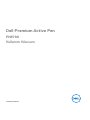 1
1
-
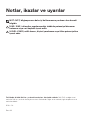 2
2
-
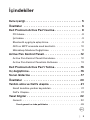 3
3
-
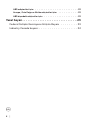 4
4
-
 5
5
-
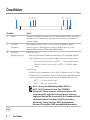 6
6
-
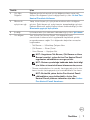 7
7
-
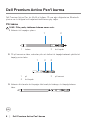 8
8
-
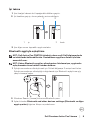 9
9
-
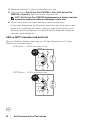 10
10
-
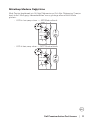 11
11
-
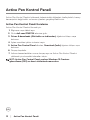 12
12
-
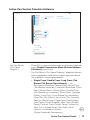 13
13
-
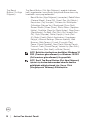 14
14
-
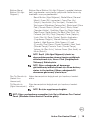 15
15
-
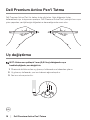 16
16
-
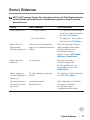 17
17
-
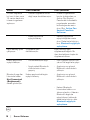 18
18
-
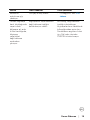 19
19
-
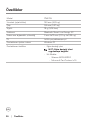 20
20
-
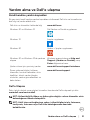 21
21
-
 22
22
-
 23
23
-
 24
24